Le thème Qogir GTK est un élégant, plat à base d'arcthème pour le bureau Linux. C’est très moderne et ses couleurs simples rendent tout propre. Mieux encore, le thème arbore une variété de couleurs (foncé, clair et standard), donc il y en a pour tous les goûts!
Remarque: nous vous recommandons vivement d’utiliser le thème des icônes Flat Remix ou Papirus avec Qogir pour une expérience optimale!
Installer des dépendances
Qogir, comme beaucoup de thèmes de bureau GTK pour Linuxdesktop, est installable via le code source sur GitHub. Cependant, avant de pouvoir interagir avec GitHub pour configurer le thème Qogir, nous devons configurer et installer ses dépendances.
Les dépendances dont vous aurez besoin pour utiliser Qogir sont:le moteur Murrine GTK2, ainsi que le package GTK2 Pixbuff. De plus, vous devez également configurer le paquet git pour qu'il interagisse avec les paquets de thèmes sur la page GitHub du développeur. Ouvrez un terminal et suivez les instructions ci-dessous pour que ces dépendances soient configurées et fonctionnent pour votre distribution Linux.
Ubuntu
sudo apt install gtk2-engines-murrine gtk2-engines-pixbuf git
Debian
sudo apt-get install gtk2-engines-murrine gtk2-engines-pixbuf git
Arch Linux
sudo pacman -S pacman -S gtk-engine-murrine gtk-engines git
Feutre
sudo dnf install gtk-murrine-engine gtk2-engines git
OpenSUSE
sudo zypper install gtk-murrine-engine gtk2-engines git
Linux générique
Voulez-vous configurer Qogir sur votre distribution maisVous ne trouvez pas les dépendances dont vous avez besoin pour le faire fonctionner? Ne vous inquiétez pas! Nous avons ce qu'il vous faut! Recherchez dans la liste ci-dessous les packages dont vous aurez besoin et installez-les à l'aide de votre gestionnaire de packages. Assurez-vous également de consulter le wiki officiel de votre distribution et les forums pour plus de conseils.
- gtk-moteur-murrine ou gtk2-engine-murrine
- git
- gtk2-engines-pixbuf ou gtk2-engine
Installer Qogir
Le téléchargement de Qogir s’effectue avec l’outil Git que nous avons déjà installé. Lancer une fenêtre de terminal et utiliser le Git Clone commande pour le cloner dans le dossier de base de votre ordinateur.
git clone https://github.com/vinceliuice/Qogir-theme.git
Les fichiers de thème Qogir sont téléchargés. La prochaine étape consiste à déplacer la session de terminal du répertoire de base où se trouve la ligne de commande vers le répertoire nouvellement cloné. Thème Qogir dossier de code. Pour emménager Thème Qogir dans le terminal, utilisez le CD commander.
cd Qogir-theme
Exécuter le ls commande et affiche le contenu du dossier du thème. Après avoir consulté les fichiers, utilisez la commande plus commande et lisez le «LISEZMOI.«md» inclus dans le code du thème. Il est essentiel de lire ce fichier car le développeur a sans aucun doute inclus des informations sur le code source de Qogir et sur tous les autres fichiers inclus dans le dossier.
more README.md
Une fois que vous avez fini de parcourir le fichier README, nous pouvons installer le thème. Pour installer Qogir, vous devez utiliser le fichier script «Installer» inclus. Dans un terminal, exécutez la commande suivante.
./Install
Le script d’installation de Qogir propose de nombreuses options. En l’exécutant avec la commande ci-dessus, vous configurerez le thème sur votre bureau Linux.
Fonctionnalités du script d'installation de Qogir
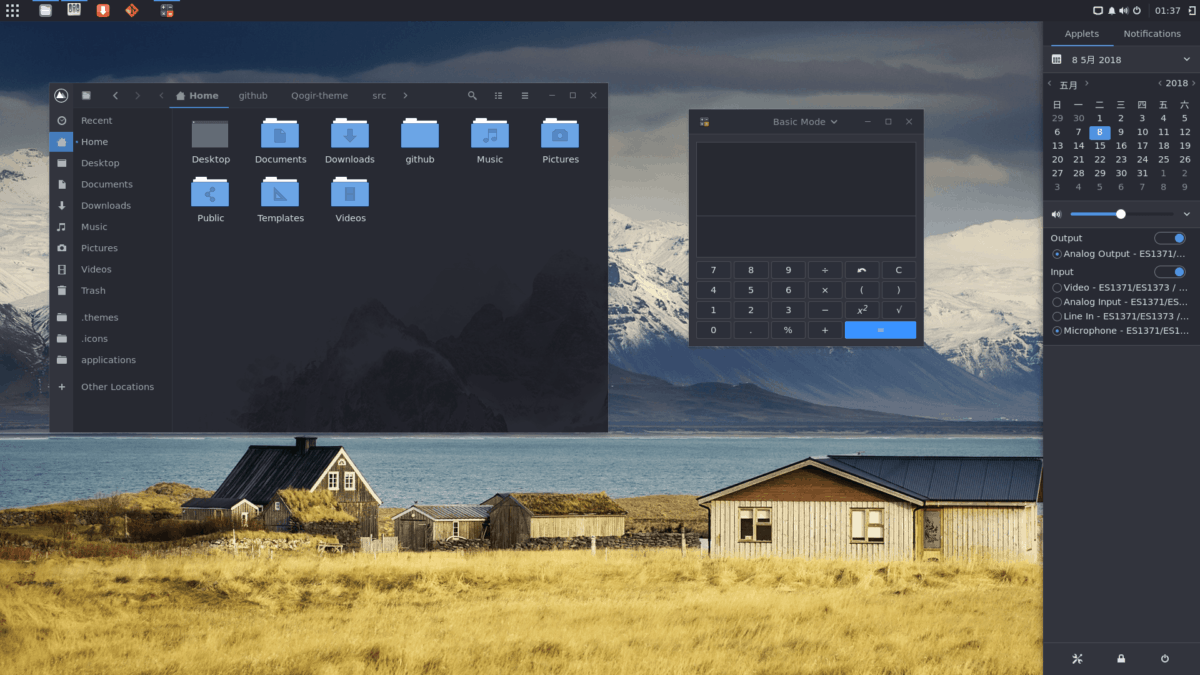
Si vous exécutez le script d’installation de Qogir, vous devrezconfigurez le thème sur votre ordinateur Linux. Cependant, les scripts d'installation contiennent de nombreuses fonctionnalités uniques qui permettent aux utilisateurs de personnaliser le thème pour mieux répondre à leurs besoins. Dans cette section de l’article, nous verrons comment affiner le thème et activer ses fonctionnalités supplémentaires.
Activer le support Gnome
Qogir a un support stellaire de Gnome, bien que vous deviez l'activer pour l'utiliser. Pour le configurer, réexécutez le script «Install» avec le commutateur «gnome».
./Install -m gnome
Activer l'arrière-plan Nautilus
Qogir permet aux utilisateurs de définir un arrière-plan pour le gestionnaire de fichiers Nautilus à l'aide du commutateur de ligne de commande «i».
./Install -i
Boutons de fenêtre carrés
L’un des meilleurs aspects du thème Qogir estqu’il donne aux utilisateurs la possibilité d’échanger les boutons de la fenêtre de cercles en carrés. Pour changer les contrôles de fenêtre dans Qogir, réexécutez le script «Installer» avec le commutateur de ligne de commande «s».
./Install -s
Installer à l'échelle du système
Par défaut, l’outil d’installation de Qogir configure le thème, les fichiers et tout le reste dans la configuration de l’utilisateur. ~ / .theme dossier. Les valeurs par défaut fonctionnent correctement si vous avez l’intention de ne l’utiliser qu'avec un seul utilisateur. Cependant, ceux qui envisagent de configurer Qogir pour plusieurs utilisateurs doivent s'abstenir de l'installer avec les valeurs par défaut et choisir plutôt l'option système.
L'installation de Qogir à l'échelle du système s'effectue à l'aide du commutateur de ligne de commande «d».
sudo -s ./Install -d /usr/share/themes/
Variantes de couleur
Le thème Qogir a de nombreuses variantes de couleursque les utilisateurs peuvent choisir. Par défaut, toutes les couleurs sont configurées lors de l'installation, mais les utilisateurs peuvent spécifier la variante de couleur qu'ils préfèrent avec le commutateur de ligne de commande «c».
./Install -c light
./Install -c dark
./Install -c standard
Activer Qogir
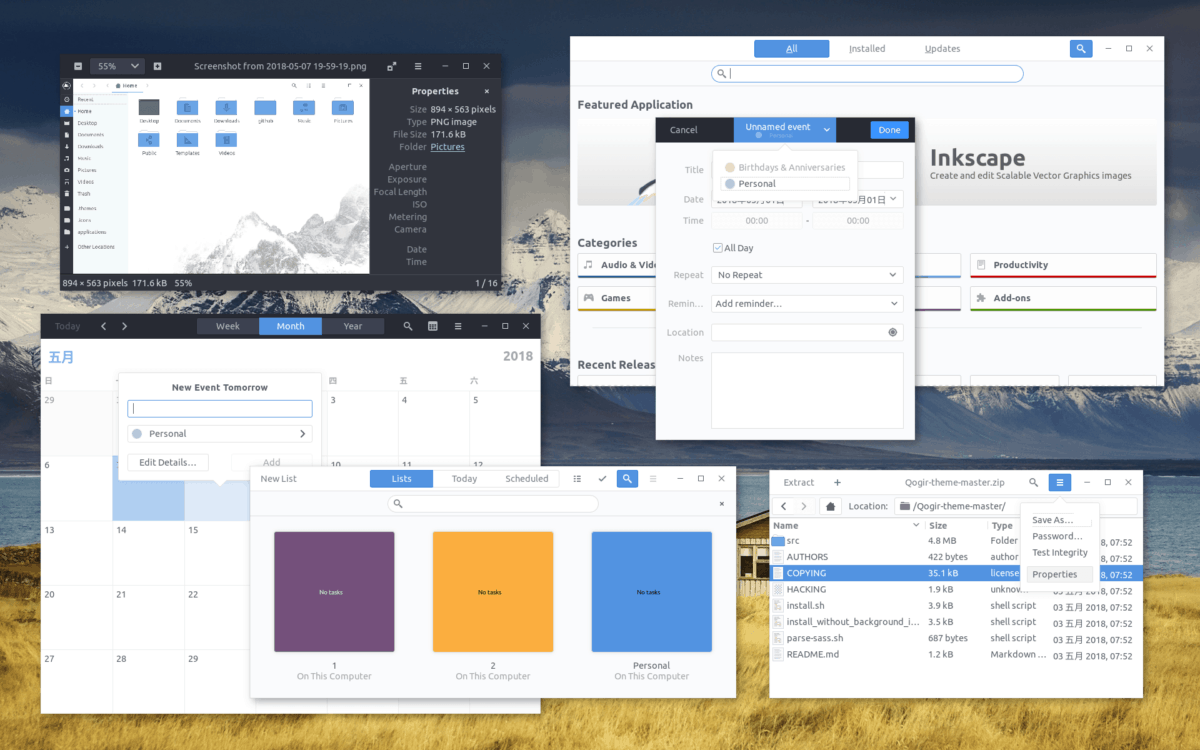
Besoin d'activer Qogir sur votre système Linux? Ouvrez les paramètres de votre environnement de bureau Linux, recherchez «Apparence» ou «Thèmes» et cliquez dessus. À partir de là, cherchez «Qogir» et définissez-le comme thème par défaut!
Vous ne savez pas comment configurer le thème Qogir GTK? Nous pouvons aider! Choisissez l’environnement de bureau que vous utilisez dans la liste ci-dessous et apprenez à mettre Qogir sur votre PC Linux!
- Cannelle
- Coquille de gnome
- LXDE
- Camarade
- Budgie
- XFCE4











commentaires